
在Excel中輸入資料的知識和技巧(系列十)
0 張相片
1. 點選儲存格B4。
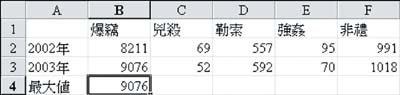
2. 將游標移至B4儲存格右下角的填滿控點,此時游標將變為「十字形」。
3. 拖曳填滿控點經過C4:F4。
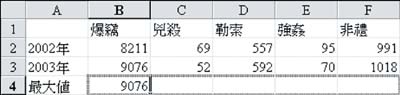
4. 放鬆滑鼠按鍵,接![]() 隨意點選任何一個儲存格,以取消選取(此例是點選F4儲存格),便可以得到下列結果。
隨意點選任何一個儲存格,以取消選取(此例是點選F4儲存格),便可以得到下列結果。
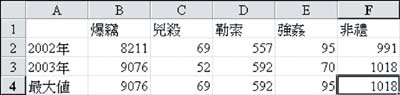
你會發現原先B4儲存格的值是Max(B2:B3)的結果,而經拷貝公式後可以得到下列結果。
C4=Max(C2:C3)
D4=Max(D2:D3)
E4=Max(E2:E3)
F4=Max(F2:F3)
不知你會否奇怪為什麼拷貝的結果不是如想像般的如下:
C4=Max(B2:B3)
D4=Max(B2:B3)
E4=Max(B2:B3)
F4=Max(B2:B3)
原因是,對於計算B4儲存格的最大值而言,所採用的是「相對參照」的關係。也就是說B4儲存格的內容是由計算它上面第二個儲存格和第三個儲存格的最大值而得到的。而在拷貝公式時,也是將這個觀念拷貝至C4:F4儲存格的,拷貝的結果相當於下列所示。
![]()
D4:F4儲存格計算方式和上述類似。
因此,大家應記得在公式的應用中,如果我們是直接以「欄列」名稱來表達儲存格位址的觀念,例如,以B4表達B欄4列的儲存格,即是用上了「相對參照」的觀念。而這觀念主要是指從包含公式的儲存格位址出發,以便尋找與公式有關的其他儲存格的資料。
其實在Excel內還有兩種位址參照的觀念,分別是「絕對參照」和「混合參照」。下期我會繼續作出探討。
「電腦心得齊分享,資訊應用更加廣」
電郵地址:ITB_ForceByte_Editor@police.gov.hk